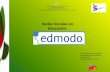Marfuah, S.Si., M.T TUTORIAL EDMODO Edmodo merupakan social network berbasis lingkungan sekolah (school based environment). Dikembangkan oleh Nicolas Borg and Jeff O'Hara, Edmodo ditujukan untuk penggunaan bagi guru, siswa dan orang tua siswa. A. MENGAKSES EDMODO Alamat URL untuk mengakses EDMODO : B. MEMBUAT AKUN EDMODO SEBAGAI GURU 1. Pada halaman awal Edmodo, klik I’m a Teacher http://edmodo.com http://edmodo.com/mobile

Welcome message from author
This document is posted to help you gain knowledge. Please leave a comment to let me know what you think about it! Share it to your friends and learn new things together.
Transcript

Marfuah, S.Si., M.T
TUTORIAL EDMODO
Edmodo merupakan social network berbasis lingkungan sekolah (school based environment). Dikembangkan
oleh Nicolas Borg and Jeff O'Hara, Edmodo ditujukan untuk penggunaan bagi guru, siswa dan orang tua
siswa.
A. MENGAKSES EDMODO Alamat URL untuk mengakses EDMODO :
B. MEMBUAT AKUN EDMODO SEBAGAI GURU 1. Pada halaman awal Edmodo, klik I’m a Teacher
http://edmodo.com
http://edmodo.com/mobile

Marfuah, S.Si., M.T
2. Isikan data diri Anda sebagai guru. Perhatikan bahwa akun EDMODO ini akan Anda gunakan
sebagai “kelas virtual” untuk siswa-siswa Anda, sehingga disarankan untuk menggunakan data
diri sebenarnya, seperti nama, alamat email, dan lain-lain. Jika telah selesai, klik SIGN UP .
3. Ok, Anda sudah berhasil melakukan registrasi. Selanjutnya cobalah login menggunakan
username dan password yang telah Anda buat. Atau silahkan cek email Anda untuk konfirmasi
pendaftaran.
C. EDIT PROFIL Untuk mengedit profil Anda, silahkan masuk ke Account >> Setting
1. Mengunggah Foto Profil

Marfuah, S.Si., M.T
Foto profil merupakan salah satu cara untuk menyatakan kedekatan guru dengan siswa. Sebagai
pendidik Anda tentunya memahami bahwa konten foto hendaknya relevan, etis dan tidak
bertentangan dengan tujuan pendidikan.
Setelah Anda berada pada menu Setting, pada bagian User Photo Anda bisa mengunggah foto
pribadi Anda. Ada 3 cara untuk mengunggah foto profil:
- Klik tombol Choose File kemudian pilih foto yang akan Anda unggah dari komputer Anda.
- Dengan memilih gambar-gambar yang telah disediakan oleh Edmodo, tetapi tentu saja
- Apabila komputer atau laptop Anda dilengkapi web-camera, klik pada Take Photo untuk
langsung memotret dan mengunggahnya.
2. Mengganti Data Diri Apabila Anda menghendaki mengganti data yang Anda gunakan saat registrasi, setelah Anda berada pada
menu Setting , silahkan menggantinya di bagian Personal Information . Apabila telah selesai klik
Save Personal Info.

Marfuah, S.Si., M.T
Untuk mengganti password, isikan pada bagian Password , kemudian klik Change
Password.
3. Memasukkan Data Sekolah Karena tujuan penggunaan Edmodo adalah untuk pembelajaran, maka sangat diharapkan Anda
memasukkan data sekolah dengan benar.
Klik pada Add School. Akan muncul jendela untuk mencari sekolah Anda. Pilih negara dan ketikkan
nama sekolah Anda, kemudian klik Search .
Apabila nama sekolah Anda ditemukan, dan sekolah Anda terverifikasi, pilih pada nama sekolah Anda
kemudian klik Select School.

Marfuah, S.Si., M.T
Apabila nama sekolah Anda tidak ditemukan, klik Add your school sehingga akan muncul jendela
berikut.
digeser

Marfuah, S.Si., M.T
Pilih nama negara, isikan nama sekolah, alamat, kota, propinsi dan kode pos sekolah Anda. Kemudian
tentukan jenjang sekolah Anda dengan menggeser slider pada Grades . Pada contoh di atas, karena
PPPPTK Matematika merupakan instansi pelatihan bagi guru, maka dipilih grade Higher Education.
Apabila telah selesai, klik Add School maka nama sekolah Anda akan muncul di profil. Secara otomatis
rekan sejawat Anda dari sekolah yang sama dapat menggunakan profil sekolah yang Anda buat.
4. Mengatur Notifikasi dan Privasi Pada panel NOTIFICATIONS Anda dapat memilih jenis notifikasi (pemberitahuan) ke email Anda,
yakni apabila ada anggota grup yang mengirim alert, direct messages, notes, replies, dan lain-lain. Anda
dapat mengatur siapa yang dapat melihat profil Anda, namun tidak seperti pada Facebook, hanya
terdapat dua pilihan privasi, yakni tolak semua permintaan pertemuan dan hanya perlihatkan profil pada
teman (koneksi).
D. MEMBUAT KELAS ANDA DI EDMODO Setelah Anda memiliki akun sebagai guru, pada bagian ini akan dibahas bagaimana membuat kelas di
Edmodo. Layaknya pembelajaran di sekolah, Anda dapat membuat lebih dari satu kelas. Setiap kelas
yang Anda buat akan memiliki password, sehingga hanya siswa pada kelas Anda yang dapat memasuki
kelas tersebut. Untuk setiap siswa yang bergabung di kelas, Edmodo juga memberikan kode untuk orang
tua siswa sehingga dapat memantau perkembangan putranya secara langsung.

Marfuah, S.Si., M.T
Langkah-langkah membuat kelas:
1. Perhatikan pada panel GROUP, klik CREATE
2. Muncul jendela CREATE GROUP. Isikan data kelas yang akan Anda buat. Misal seperti contoh
di bawah adalah mata pelajaran matematika untuk kelas 7A. Dengan kata lain, Anda bisa
membuat kelas lain apabila Anda mengajar pada beberapa kelas ataupun kelas paralel. Klik
CREATE apabila telah selesai.
guru
kelas C
kelas B kelas A
kelas D
parent code
parent code
parent code parent code
group code
group code
group code group code

Marfuah, S.Si., M.T
3. Akan muncul box pemberitahuan, misal sebagai berikut.
Contoh gambar di atas menunjukkan bahwa kelas Anda telah berhasil dibuat. Selanjutnya, kode
kelas Anda adalah 6s4dmo . Kode ini dapat Anda bagikan ke siswa yang terdaftar di kelas Anda,
sehingga siswa kelas lain tidak dapat masuk ke kelas ini. Pada bagian lain di tulisan ini akan kita
lihat bagaimana siswa bergabung di kelas menggunakan kode yang Anda bagikan.
4. Perhatikan nama kelas Anda muncul di daftar GROUP.

Marfuah, S.Si., M.T
Klik pada nama kelas Anda, maka “kelas online” Anda siap digunakan.
E. KEGIATAN DI KELAS
1. Mengunggah dan Mengatur Sumber Bahan Ajar di Library Library selayaknya perpustakaan di sekolah. Sebagai guru Anda bisa mengunggah dokumen maupun link
situs sebagai referensi bagi siswa. Anda juga dapat mengaturnya dalam folder-folder untuk memudahkan
akses bagi setiap kelas.
a. Masuk ke kelas yang telah dibuat, kemudian klik
b. Muncul halaman library . Klik NEW untuk membuat folder baru.

Marfuah, S.Si., M.T
c. Tentukan nama folder, dan kelas mana saja yang dapat mengakses folder tersebut. Klik
CREATE.

Marfuah, S.Si., M.T
d. Kembali ke halaman LIBRARY, klik untuk menambahkan file atau
referensi lain. Muncul jendela UPLOAD to LIBRARY. Beri tanda (mark) ADD TO FOLDER
apabila Anda ingin menambahkan pada folder. Klik tab Files untuk menambahkan file,
kemudian klik UPLOAD untuk mulai mengunggah. Apabila referensi yang ingin ditambahkan
berupa link, klik tab LINK untuk memasang link atau alamat suatu situs.
e. Apabila file atau link berhasil ditambahkan, pada daftar isi folder akan muncul nama file atau
link tersebut.

Marfuah, S.Si., M.T
2. Catatan (note) Bagi Anda yang terbiasa menggunakan Facebook, note di sini sebenarnya tidak jauh berbeda dengan
istilah “status” pada Facebook. Perhatikan gambar berikut.
a. Klik pada NOTE untuk memulai menulis catatan.
b. Tuliskan catatan pada kotak yang disediakan. Ingat bahwa fungsi catatan ini sama halnya ketika
Anda berbicara di depan kelas atau di depan siswa.
c. Klik pada File , Link , Library apabila Anda ingin menyertakan file, alamat situs atau koleksi
referensi (lihat bagian E 1).
d. Tentukan siapa yang bisa membaca note yang Anda tulis. Apakah siswa dalam satu kelas? Atau
siswa tertentu saja? Atau orang tua siswa?
e. Klik SEND untuk mengirim catatan Anda. Apabila berhasil, akan muncul tampilan sesuai
catatan yang Anda ketikkan.
a
b
c
e d

Marfuah, S.Si., M.T
3. Pengumuman (alert) Pengumuman atau (alert) merupakan jenis note yang lebih sederhana, karena tidak memiliki lampiran
berupa file, link maupun library.
4. Penugasan (Assignment) Penugasan merupakan salah satu fitur yang membedakan Edmodo dengan jejaring sosial lain. Melalui
fitur ini guru dapat memberikan tugas pada siswa dengan batasan waktu pengumpulan tugas, bahkan
memberi penilaian pada tugas tersebut.
5. Quiz Berikut adalah contoh Kuis Tebak Bilangan pada Edmodo. Kuis ini berupa soal pilihan ganda, dan waktu
dibatasi 10 menit.

Marfuah, S.Si., M.T
Selanjutnya akan muncul pengaturan berikut.
Contoh untuk soal pertama:
ketikkan pertanyaan di sini
pilihan jawaban benar
pilihan jawaban salah
klik untuk menambah opsi jawaban
klik untuk menambah
soal
penjelasan tentang kuis
tandai apabila siswa diijinkan melihat langsung hasil kuis

Marfuah, S.Si., M.T
Klik ADD untuk menambah pertanyaan kuis. Klik LOAD untuk memasukkan pertanyaan yang baru
saja dibuat ke daftar pertanyaan kuis.
Apabila Anda telah selesai membuat pertanyaan kuis, klik untuk
mempublikasikan kuis. Selanjutnya pada halaman posting lakukan pengaturan posting seperti biasa.
Beri tanda pada Add Quiz Score to Gradebook apabila Anda ingin nilai kuis ini dimasukkan ke
daftar nilai siswa. Tentu saja Anda harus mempertimbangkan jenis kuis mana yang sekiranya perlu
dimasukkan ke daftar nilai atau hanya sekedar untuk latihan siswa.

Marfuah, S.Si., M.T
6. Penilaian (Grade)
Klik untuk mengetahui apakah ada siswa yang telah mengirim tugas
atau kuis. Muncul daftar notifikasi (pemberitahuan) tentang aktifitas Edmodo yang terkoneksi dengan
akun Anda.
Apabila telah ada siswa yang mengerjakan, misal tugas, maka akan muncul notifikasi:
Klik pada nama tugas, selanjutnya muncul jendela penilaian tugas untuk siswa yang bersangkutan.
Berikut contoh pengisian nilai tugas siswa.
klik untuk melihat tugas yang telah dikirim
klik untuk melihat kuis yang telah dikirim
isikan nilai tugas
klik untuk mendownload file pekerjaan siswa
tulis komentar tentang pekerjaan siswa di sini

Marfuah, S.Si., M.T
Setiap penilaian yang dilakukan guru akan terekam di buku penilaian. Untuk melihat rekap penilaian,
klik GRADE dan pilih nama kelas.
Akan muncul tabel nilai siswa.
Guru dapat mendownload tabel tersebut berupa file excel dengan mengklik tombol .

Marfuah, S.Si., M.T
Apabila guru ingin menambahkan kriteria penilaian lain, klik .
Maka tabel akan bertambah dengan kolom baru sesuai kriteria yang ditambahkan. Isikan nilai siswa pada
kotak yang disediakan.
7. Mengakses Kode untuk Orang Tua Siswa Agar orang tua masing-masing siswa dapat bergabung memantau prestasi putra-putrinya, guru harus
mengakses kode untuk orang tua siswa dan kemudian membagikannya.
Akses kode untuk orang tua siswa dapat diperoleh dengan mengklik nama kelas, kemudian klik Parent
Code Spreadsheet.

Marfuah, S.Si., M.T
Anda akan diminta mendownload suatu file excel yang terdiri dari dua kolom, yakni kolom nama
seluruh siswa dan kolom kode orang tua.
Anda dapat membagikan kode tersebut ke orang tua siswa yang bersangkutan.
Selanjutnya, apabila orang tua siswa hendak bergabung, maka pada halaman awal klik Parent Sign-Up.
Kemudian munjul jendela isian yang harus dilengkapi sebagai berikut.

Marfuah, S.Si., M.T
Berikut adalah tampilan apabila orang tua siswa melihat nilai putra/putrinya.
F. MENDAFTARKAN SISWA DAN ORANG TUA SISWA DI KELAS Bagaimana siswa dan orang tua siswa bergabung? Pada bagian sebelumnya telah berhasil dibuat kelas
dengan nama Matematika Kelas 7A dengan kode group 6s4dmo. Pada bagian ini akan ditunjukkan
bagaimana siswa bergabung dengan kelas. Berikut adalah tampilan untuk siswa.

Marfuah, S.Si., M.T
s

Marfuah, S.Si., M.T
Related Documents